Heim >System-Tutorial >Windows-Serie >So stellen Sie die Uhrzeit in Windows 11 ein_Tutorial zum Einstellen der Uhrzeit in Windows 11
So stellen Sie die Uhrzeit in Windows 11 ein_Tutorial zum Einstellen der Uhrzeit in Windows 11
- WBOYWBOYWBOYWBOYWBOYWBOYWBOYWBOYWBOYWBOYWBOYWBOYWBnach vorne
- 2024-05-06 12:31:071098Durchsuche
Zeit ist ein wichtiges Element im täglichen Leben und es ist entscheidend, die Uhrzeit auf Ihrem Computer richtig einzustellen. Um Ihnen bei der Lösung des Zeiteinstellungsproblems in Windows 11 zu helfen, stellt Ihnen der PHP-Editor Zimo das folgende ausführliche Tutorial zur Verfügung. In diesem Artikel erfahren Sie, wie Sie ganz einfach Ihre Zeit-, Datums- und Zeitzoneneinstellungen anpassen, um sicherzustellen, dass Ihr Computer mit der realen Welt übereinstimmt. Lesen Sie weiter, um die einfachen Schritte zum Einstellen der Uhrzeit in Windows 11 zu erfahren.
1. Öffnen Sie das Menü und suchen Sie im Menü nach [Einstellungen].
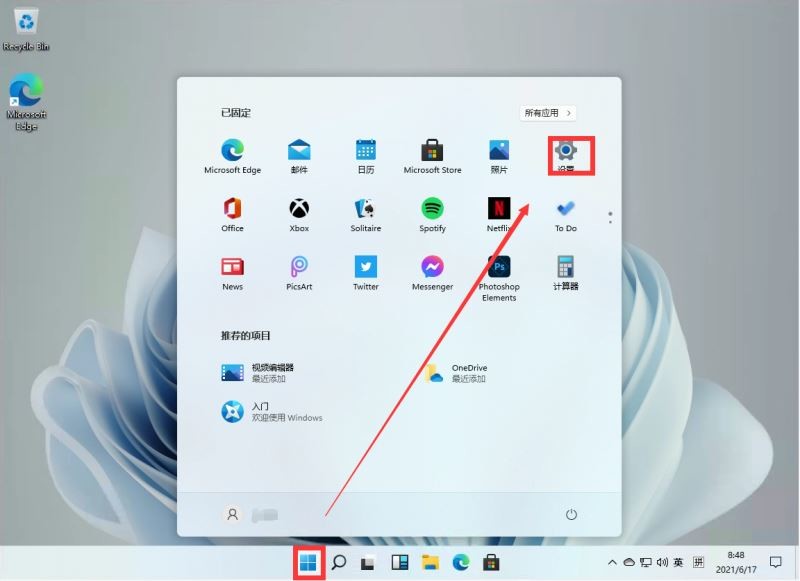
2. Dann finden wir in den Einstellungen [Zeit & Sprache].
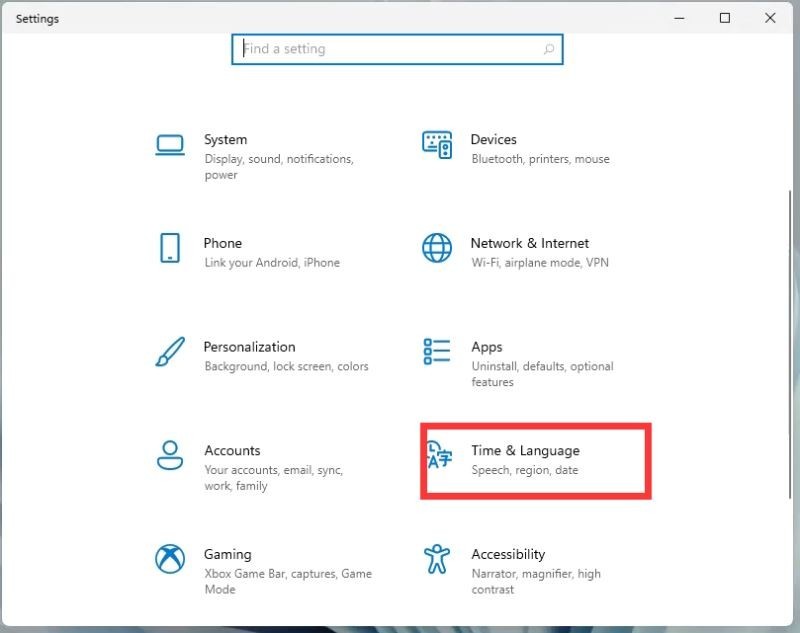
3. Öffnen Sie Datum und Uhrzeit in der Liste links und gehen Sie wie rechts gezeigt vor, damit unsere Uhrzeit eingestellt wird.
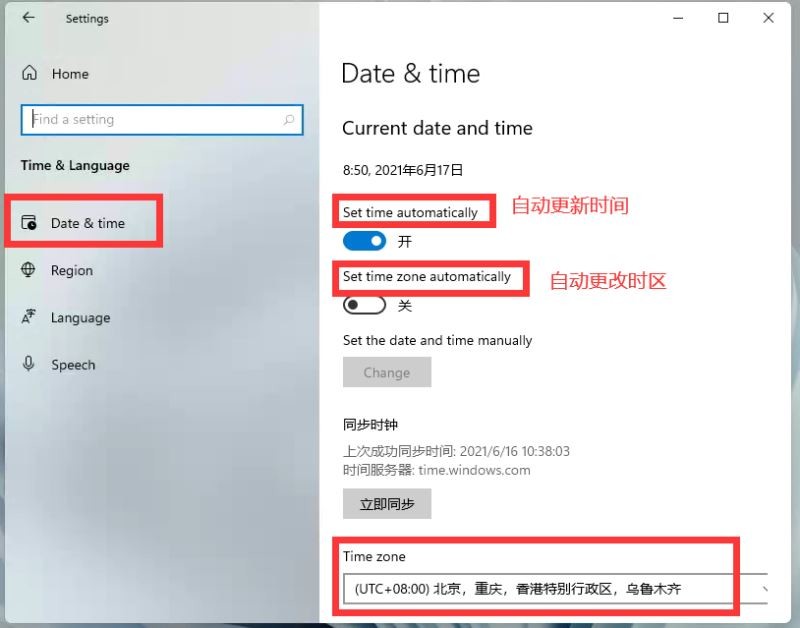
Das obige ist der detaillierte Inhalt vonSo stellen Sie die Uhrzeit in Windows 11 ein_Tutorial zum Einstellen der Uhrzeit in Windows 11. Für weitere Informationen folgen Sie bitte anderen verwandten Artikeln auf der PHP chinesischen Website!
In Verbindung stehende Artikel
Mehr sehen- So lösen Sie das Problem, dass sich der Windows 7-Desktop um 90 Grad dreht
- So beenden Sie einen laufenden Prozess in Win7 zwangsweise
- Heute veröffentlichte Vorschauversion von Win11 Build 25336.1010: Wird hauptsächlich zum Testen von Betriebs- und Wartungspipelines verwendet
- Win11 Beta-Vorschau Build 22621.1610/22624.1610 heute veröffentlicht (einschließlich Update KB5025299)
- Die Fingerabdruckerkennung kann auf ASUS-Computern nicht verwendet werden. Tipps zum Hinzufügen von Fingerabdrücken zu ASUS-Computern

